Du är kär, eller av kärlek, och du vill skrika det från de högsta bergstopparna. Dessa dagar finns det ingen högre topp än Facebook. Du kan snabbt ändra din relationsstatus med antingen Facebook -mobilappen eller Facebook -webbplatsen.
Steg
Metod 1 av 2: Använda Facebook -appen

Steg 1. Öppna din profil i Facebook -appen
Öppna Facebook -appen på din enhet och navigera sedan till din profil. Processen är lite annorlunda för Android och iOS:
- Android - Tryck på menyknappen (☰) i det övre högra hörnet och tryck sedan på ditt namn högst upp på skärmen.
- iOS - Tryck på menyknappen (☰) i det nedre högra hörnet och tryck sedan på ditt namn högst upp på skärmen.

Steg 2. Tryck på "Uppdatera info
"Om du inte hittar" Uppdatera information "trycker du på" Om ".

Steg 3. Rulla ner till din relationsstatus
På Android kommer detta att finnas längst ner i det första avsnittet på skärmen "Om". På iOS måste du rulla lite för att hitta den.

Steg 4. Redigera din relationsstatus
Tryck på "V" -knappen och välj "Redigera relation" eller tryck på "Redigera" -knappen, beroende på vilken version av Facebook du använder.

Steg 5. Välj din relationsstatus
Tryck på den aktuella statusen för att ändra din status. Du kan välja att vara "Singel", "I ett förhållande", "Engagerad", "Gift", "I en civil union", "I ett öppet förhållande", "I ett inhemskt partnerskap" och mer.
För att ta bort relationsstatus från din profil, välj alternativet “---”

Steg 6. Ange namnet på personen du är i en relation med
Om de är en Facebook -användare kommer deras namn att visas som ett klickbart alternativ under textfältet.

Steg 7. Ange din årsdag
Om du vill visa din årsdag klickar du på rullgardinsmenyn År. När du väl valt år visas månad -menyn, följt av dag -menyn. Att ange ditt jubileum är valfritt.

Steg 8. Ange dina sekretessinställningar
Du kan välja vem som kan se din relationsstatus genom att trycka på sekretessmenyn i nedre vänstra hörnet av relationsredigeringsavsnittet. Som standard kommer dina vänner att kunna se din relationsstatus, men du kan ändra detta till Public, Only Me (hidden), Custom, eller så kan du välja bland dina olika listor. Tryck på Fler alternativ för att se dessa val.

Steg 9. Spara dina inställningar
När du har fyllt i informationen trycker du på knappen Spara. Om du har angett din relationsstatus med en annan Facebook -användare kommer de att skickas ett meddelande som ber dig bekräfta att de är i relationen med dig. När de har bekräftat visas din status i din profil.
- Om personen redan har ett förhållande med någon annan låter Facebook dig inte göra ändringen.
- För närvarande tillåter inte en person att vara i relationer med flera personer.
Metod 2 av 2: Använda Facebook -webbplatsen

Steg 1. Öppna din profilredigerare
Logga in på Facebooks webbplats. Klicka på ditt namn i det övre vänstra hörnet på Facebooks hemsida efter att du har loggat in. Klicka på knappen "Uppdatera information" för att redigera din profil.

Steg 2. Klicka på "Familj och relationer
Du hittar den här knappen i det vänstra sidofältet, och det kommer att hoppa dig direkt till relationsavsnittet.

Steg 3. Välj din relationsstatus
Om du inte har angett en relation än, klicka först på "Lägg till din relationsstatus". Du kan välja att vara "Singel", "I ett förhållande", "Gift", "Engagerad", "I en civil union", "I ett öppet förhållande", "I ett inhemskt partnerskap" och mer.
- För att ta bort relationsstatus från din profil, välj alternativet “---”.
- Observera att att ta bort dig själv från en relation är en "tyst" handling. Personen du har slutat med får ingen avisering om statusändringen. Alla som tittar på din tidslinje ser helt enkelt förändringen.

Steg 4. Ange namnet på personen du är i en relation med
Om de är en Facebook -användare kommer deras namn att visas som ett klickbart alternativ under textfältet.

Steg 5. Ange din årsdag
Om du vill visa ditt jubileum anger du det med hjälp av rullgardinsmenyerna. Att ange årsdagen är valfritt.

Steg 6. Ange dina sekretessinställningar
Du kan välja vem som kan se din relationsstatus genom att klicka på sekretessikonen i det nedre vänstra hörnet av relationsavsnittet. Som standard kommer dina vänner att kunna se din relationsstatus. Du kan ändra detta till Public, Only Me (hidden), Custom, eller så kan du välja från dina listor.

Steg 7. Klicka på Spara för att spara dina ändringar
Personen du ställer in får ett meddelande om att bekräfta att han är i relationen med dig. När de har bekräftat visas din status i din profil.
- Du måste vara en bekräftad Facebook -vän med den person du ställer in som din relationspartner.
- Om personen redan har ett förhållande med någon annan låter Facebook dig inte göra ändringen.
- För närvarande tillåter inte Facebook en individ att vara i relationer med flera personer.
Video - Genom att använda denna tjänst kan viss information delas med YouTube
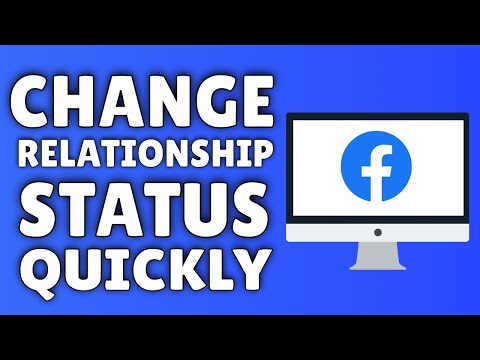
Tips
- Om personen som uppmärksammas på din statusändring inte får en e -postlänk eller inte kan hitta den, berätta för honom eller henne att kontrollera "Meddelanden" för att hitta relationsförfrågan.
-
Facebook tillåter följande relationsval, varav många är HBT-vänliga (dessa kan variera beroende på din åtkomstregion):
- Enda
- I ett förhållande
- Engagerad
- Gift
- I ett inhemskt partnerskap
- I en civil union
- Det är komplicerat
- I ett öppet förhållande
- Som är änka
- Separerat
- Skild
Varningar
- Innan du meddelar en viktig relationsändring på Facebook, se till att du har berättat för de viktigaste personerna i ditt liv först. Din förälder eller syskon kanske inte är alltför glada om de får veta om ditt engagemang på Facebook istället för att höra det direkt från dig.
- Du bör diskutera en förändring av relationsstatus med personen du vill ansluta till innan du uppdaterar Facebook. Du vill bara vara säker på att ni två är på samma våglängd.







